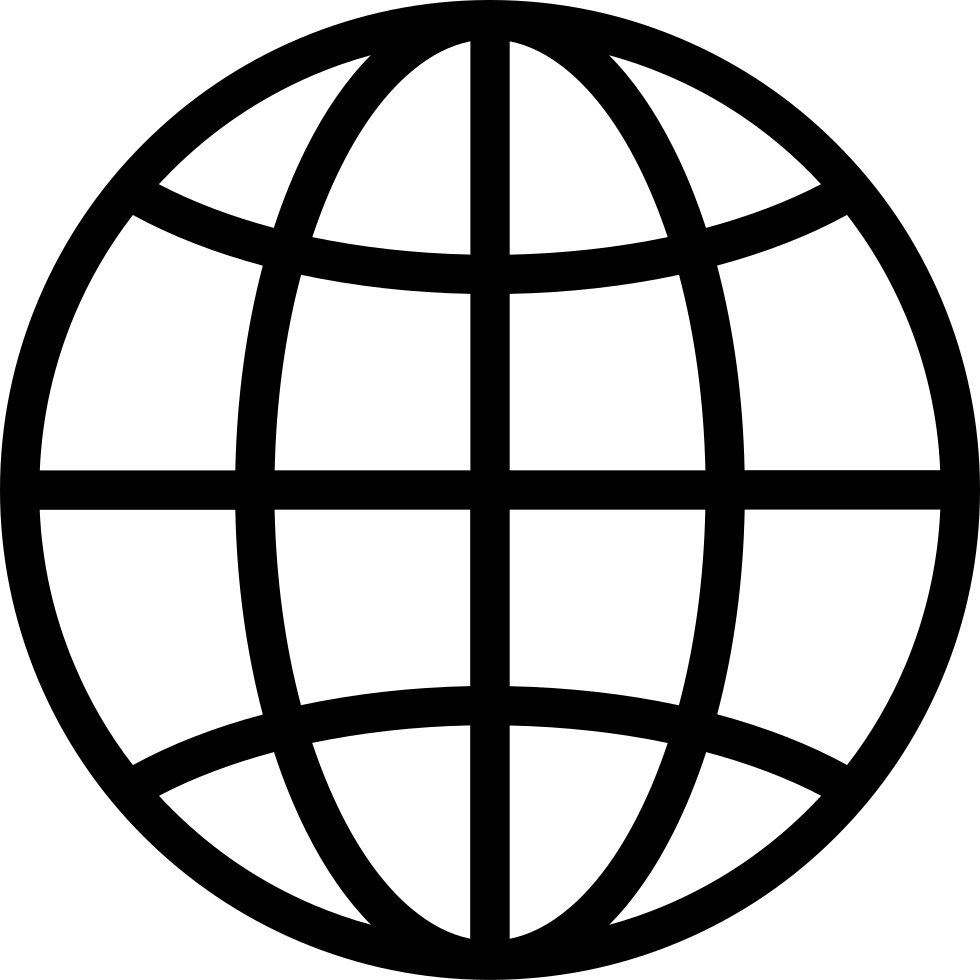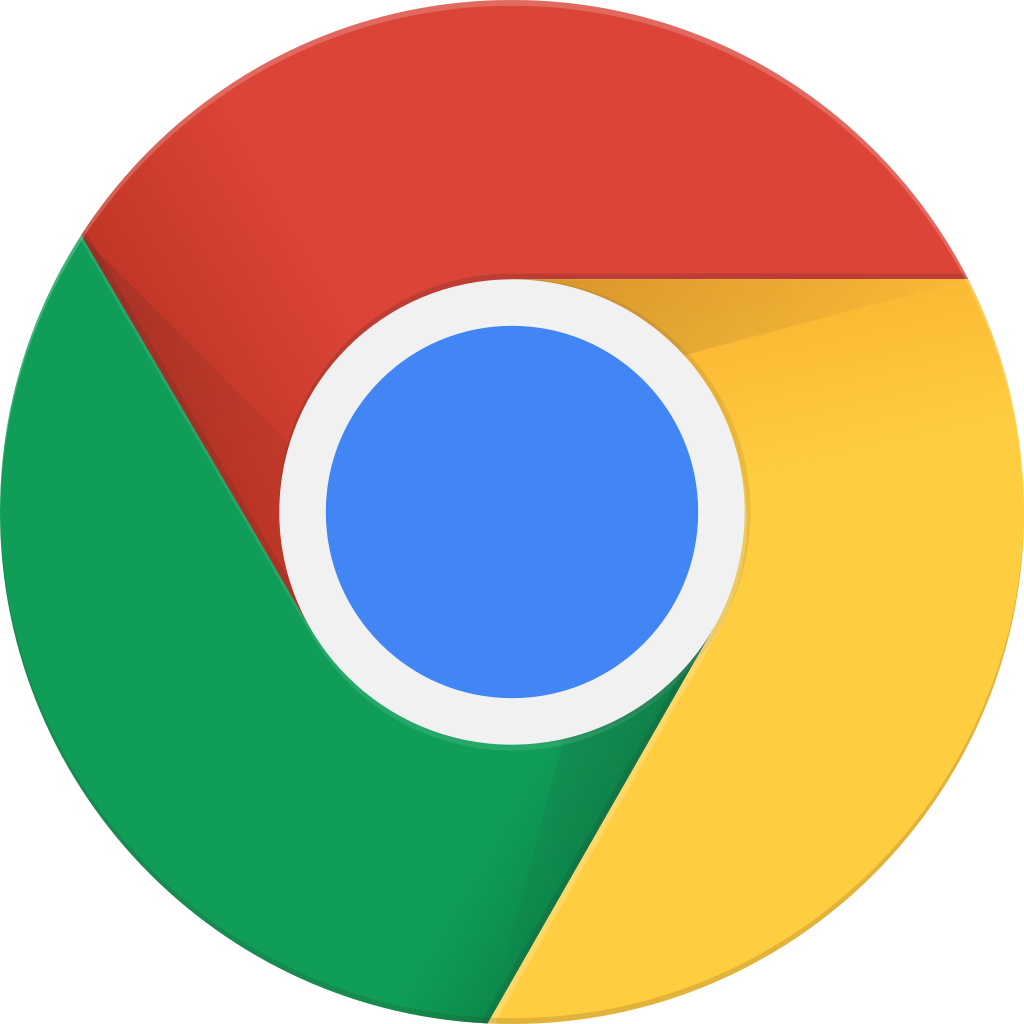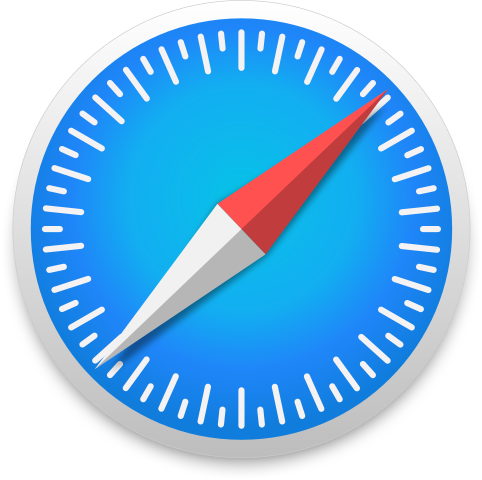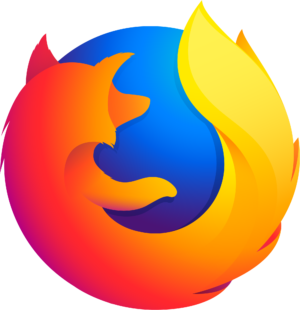Q1EP11 - 剪接軟體初學者必學!做Podcast會用到哪些功能? feat.人生變電所
Manage episode 300433751 series 2962173
Hi, 歡迎來到聲音好窩!
我們是專門教學大家聲學的小幫手!
「疫情期間,防疫為上!線上錄音的音質再請大家包容~」
本集給想學剪接的新手一些軟體使用上的小技巧!
我們邀請到「人生變電所」的皓文與歐編!
兩位從零開始學剪接,在剪接軟體上會遇到哪些萌新問題呢?
讓我們一起聽下去!
本集重點整理-
Audacity 剪輯軟體 5+1步驟
STEP1:喀唎聲移除(CLICK=滑鼠聲)
選取有CLICK聲段落,按【效果】>【喀唎聲移除】>【臨界值】左右移動調整
>【最大尖波寬度Q】慢慢往下調整
STEP2:去除空氣噪音(De-noise)
請保留一處空白的底躁部分,框取它
按【效果】>【噪音抑制】>【取得噪音特徵】
>【效果】>【噪音抑制】>點選【移除】>拉>【dB】
慢慢拉到接近聽不見>【靈敏度】往上調到聽不見
STEP3:圖形等化器(EQ)
按【效果】>【圖形等化器】
80-100hz: 往下移到底 再次去除不必要的聲音
110-140hz: 圖上僅125hz故 往下調整口齒不清的部分
200-300hz:可以選200/250/315hz 各別調整 人聲音的響度 有力量一點
400hz或500hz: 調整胸腔共鳴太多往下 太少往上
800hz:話筒聲音 聲音太硬可以降低此處
3K-6Khz: 聲音的清亮度/華麗感 女生6K聲音
8khz: 如果太多數位噪音絲絲聲降低
10Khz:增加空氣感聲音寬度
STEP4:增幅(Gain)
按【效果】>【增幅】(不要勾允許消波喔)
拉到確認按鈕無法按以前,可以的到最大增益量/音量
STEP5: 正規化
按【效果】>【正規化】
STEP6: 壓縮器(Compressor)
按【效果】>【壓縮器】>基本只要調【臨界值】+【比率】4:1即可
目前觀看右上角音量約落在-6db 我們可以輕壓至-8db 或-10db
以聽起來平衡為主(取消增益為零,因為有些播放器容易增益零視為爆音)
聽完以上如果你有其他相關剪接軟體的問題,歡迎留言或私訊我們~
Powered by Firstory Hosting
52 episoder